- Přenos dat z jedné Micro SD karty do jiného Androidu
- Jak přenést obrázky z jednoho telefonu do druhého
- Jak přenést fotografie ze starého telefonu LG do počítače
- Jak přenést fotografie ze starého Samsungu do jiného Samsungu
- Přeneste kontakty z Samsungu do iPhone
- Přenos dat od společnosti LG do společnosti Samsung
- Přenos dat ze starého tabletu do nového
- Přenos souborů z Androidu do Androidu
- Přenos fotografií iCloud na Android
- Přenos poznámek pro iPhone do systému Android
- Přeneste hudbu iTunes do Androidu
Jak přenášet obrázky mezi iPhone a Android (bez ztráty kvality)
 Přidal Lisa Ou / 11. března 2021 09:00
Přidal Lisa Ou / 11. března 2021 09:00 Mezi iPhone a Androidem vždy existují tato nebo ta omezení. Můžete například snadno odesílat fotografie z jednoho iPhone na druhý iPhone pomocí Airdrop. Tato metoda však při přenosu fotografií mezi iPhone a Android nefunguje.
Drag and drop je tradiční způsob přesouvání souborů. Fotografie můžete přetahovat přímo ze složky obrázků do cílové složky. Proces přenosu souborů se však občas zablokuje. Věci budou horší, když přenášíte velké množství fotografií přetažením.
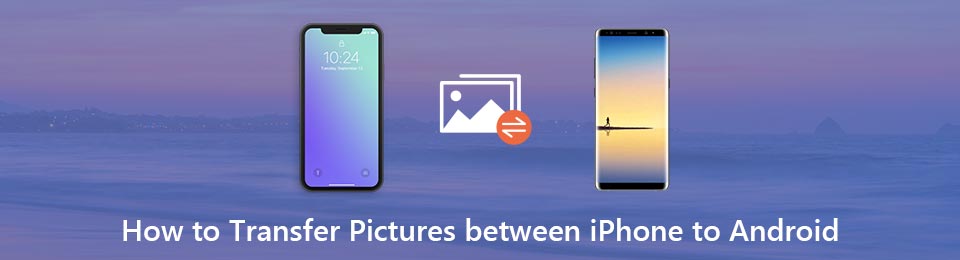

Seznam příruček
Naštěstí můžete získat něco nového pro přenos obrázků mezi iPhone a Androidem. Přenos fotografií a alb bude snadnější než dříve. Stačí si přečíst a získat více informací.
Přenos dat z iPhone, Android, iOS, počítače kamkoli a bez ztráty.
- Přesuňte soubory mezi iPhone, iPad, iPod touch a Android.
- Importujte soubory z iOS do iOS nebo z Androidu do Androidu.
- Přesuňte soubory z iPhone / iPad / iPod / Android do počítače.
- Uložte soubory z počítače do iPhone / iPad / iPod / Android.
Část 1: Jak rychle přenést množství obrázků mezi iPhone a Androidem
FoneLab HyperTrans je nejlepší telefonický přenos s rychlou rychlostí přenosu souborů a vysoce kvalitním výstupem. Můžete přenášet obrázky z iPhone do Androidu nebo Androidu do iPhone selektivně. Vestavěný Převodník HEIC umí převádět obrázky HEIC do formátu JPG a PNG bez ztráty kvality. Můžete tak snadno přesunout všechny obrázky iPhone do Androidu.
Hlavní vlastnosti softwaru pro přenos telefonu
- Přenos obrázků, kontaktů, videí, hudby, zpráv, protokolů hovorů a mnoha dalších souborů mezi mobilními telefony.
- Přímý přesun souborů z iPhone do Androidu, iPhone do iPhone, Android do iPhone a Android do Androidu.
- Převeďte obrázky HEIC na PNG nebo JPG jednoduchým kliknutím.
- Pracujte dobře s Apple iPhone XS / XS Max / XR / X / 8 Plus / 8 / SE / 7 / 6 / 5, Samsung Galaxy S10, HUAWEI, HTC a mnoha populárními mobilními telefony.
- Plně kompatibilní s nejnovějšími systémy iOS 17 a Android 8.0.
- Podporujte Windows 10 / 8.1 / 8 / 7 / XP a Mac OS X 10.7 nebo výše.
Přenos dat z iPhone, Android, iOS, počítače kamkoli a bez ztráty.
- Přesuňte soubory mezi iPhone, iPad, iPod touch a Android.
- Importujte soubory z iOS do iOS nebo z Androidu do Androidu.
- Přesuňte soubory z iPhone / iPad / iPod / Android do počítače.
- Uložte soubory z počítače do iPhone / iPad / iPod / Android.
Jak přenést obrázky z iPhone do Androidu bez ztráty kvality
Krok 1Zdarma ke stažení, instalaci a spuštění software pro telefonický přenos. Připojte iPhone a Android ke stejnému počítači pomocí bleskových kabelů USB.
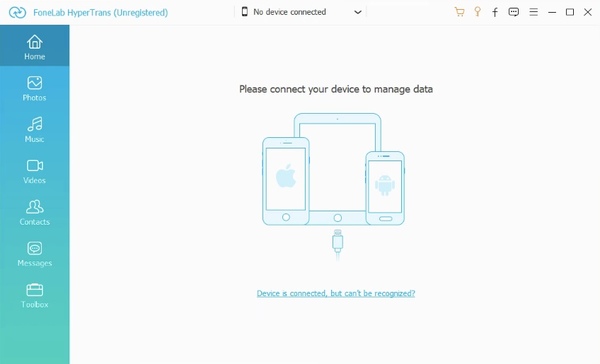
Krok 2Přepněte iPhone jako zdrojové zařízení. Připojená zařízení můžete vidět nahoře. Poté klikněte na Fotky v levém podokně pro přístup ke všem obrázkům iPhone.

Krok 3Podrobnosti zobrazíte dvojklikem na fotografii. Pomocí šipek vpravo a vlevo můžete snadno zobrazit náhled dalších obrázků. Později zaškrtněte políčko před obrázky, které chcete přesunout do systému Android.
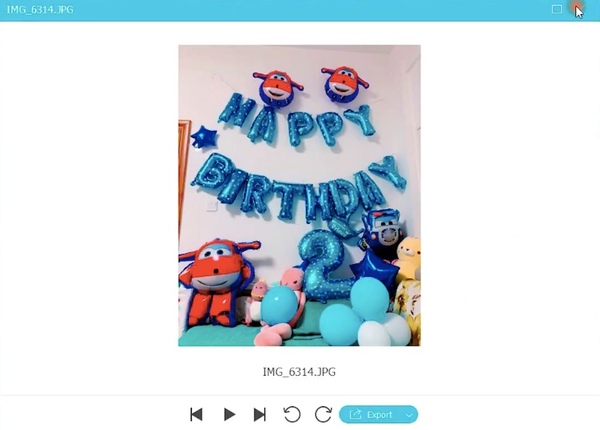
Krok 4klikněte Vývoz na horním panelu nástrojů. Nastavit Android jako výstupní zařízení. Nyní můžete v krátké době přenést obrázky z iPhone do Androidu.
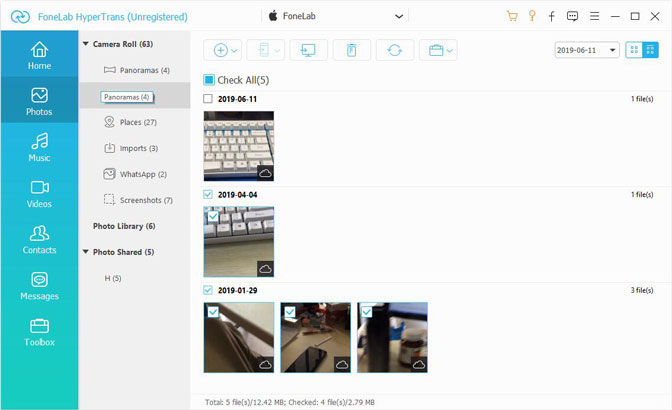
Poznámka: Pokud chcete odesílat fotografie z Androidu do iPhone bez ztráty kvality, můžete jako vstupní zařízení nastavit Android. Později můžete podle výše uvedených kroků snadno přenést fotografie z Androidu do iPhone.
Část 2: Alternativní způsoby 3 pro přenos několika obrázků mezi iPhone a Android bezdrátově
Pokud kolem vás není žádný počítač, můžete přenášet fotografie mezi mobilními telefony také prostřednictvím připojení Wi-Fi. Uvědomte si, že díky bezdrátovému přenosu bude kvalita obrazu snížena.
A co je horší, stahování snímků vzduchem trvá hodně času. Pokud vám tato omezení nevadí, můžete přenášet fotografie z iPhone do Androidu přes Wi-Fi pomocí následujících metod.
Way 1: Přenos obrázků mezi iPhone do Androidu přes Bluetooth
Chcete-li bezdrátově přenášet soubory mezi iPhone a Android, musíte nejprve nainstalovat aplikaci pro přenos souborů Bluetooth od třetích stran. Bump je vaše dobrá volba. Musíte si stáhnout a nainstalovat aplikaci Bump pro iPhone i Android. Dejte dohromady dva mobilní telefony.
Poté můžete úspěšně sdílet fotografie z iPhone do Androidu přes Bluetooth.
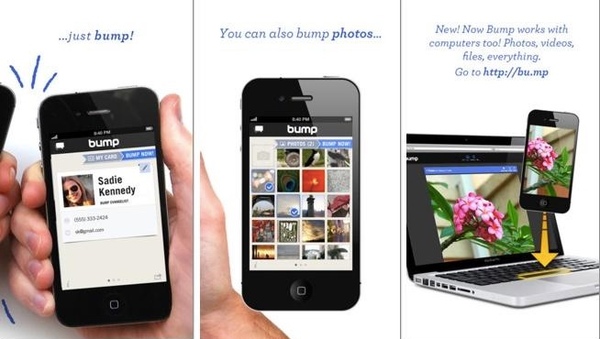
Way 2: Přenos obrázků mezi iPhone do Androidu pomocí iCloud / Dropbox / Disk Google
Můžete ukládat obrázky z iPhone nebo Androidu do cloudových úložišť pro přenos souborů přes multiplatformy ručně. Kromě toho můžete dokonce nastavit funkci automatické synchronizace pro vytvoření zálohy pro všechny obrázky.
Díky tomu si můžete bezdrátově stahovat fotografie do telefonu nebo počítače se stejným uživatelským účtem.
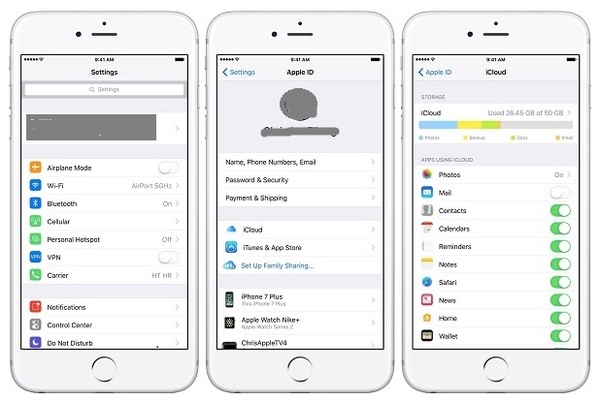
Way 3: Přenos obrázků mezi iPhone do Androidu pomocí SHAREit
Pokud chcete sdílet obrázky z iPhone do Androidu bez počítače, můžete problém vyřešit spuštěním SHAREit. SHAREit je široce používaná aplikace pro přenos po telefonu, která umožňuje bezdrátový přenos fotografií z iPhone do tabletu Android.
Kromě toho můžete v aplikaci SHAREit šifrovat soukromé fotografie a videa.
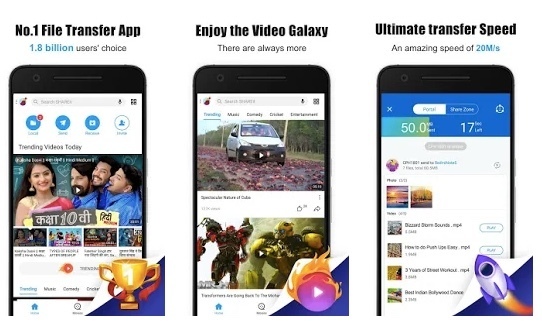
Proč investovat do čističky vzduchu?
Celkově tedy můžete přenášet obrázky mezi iPhone a Android libovolnou výše uvedenou metodou. Který způsob přenosu souborů se vám nejvíce líbí? Svůj zážitek si můžete zapsat do níže uvedených komentářů. Samozřejmě se také můžete bez obav podělit o další dobré nástroje pro telefonický přenos.
Přenos dat z iPhone, Android, iOS, počítače kamkoli a bez ztráty.
- Přesuňte soubory mezi iPhone, iPad, iPod touch a Android.
- Importujte soubory z iOS do iOS nebo z Androidu do Androidu.
- Přesuňte soubory z iPhone / iPad / iPod / Android do počítače.
- Uložte soubory z počítače do iPhone / iPad / iPod / Android.
